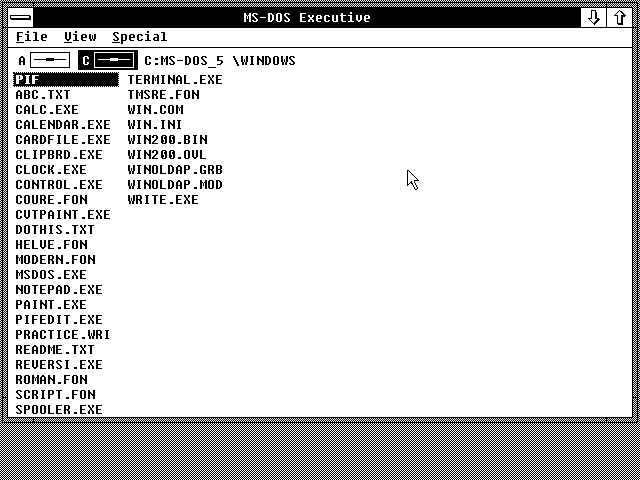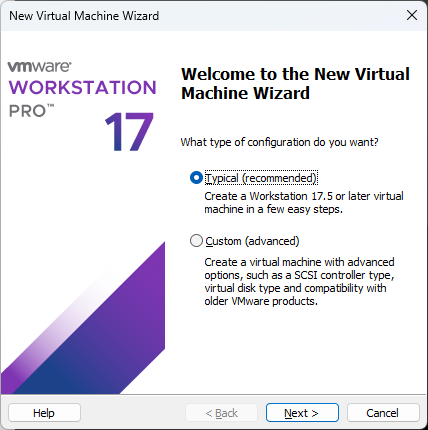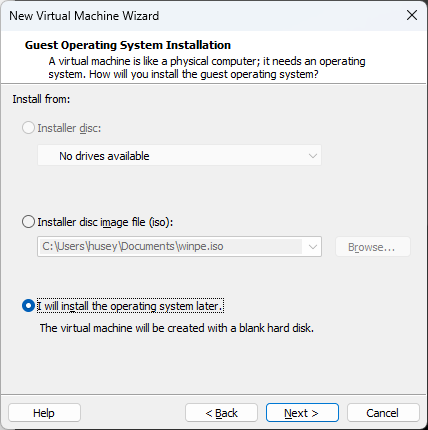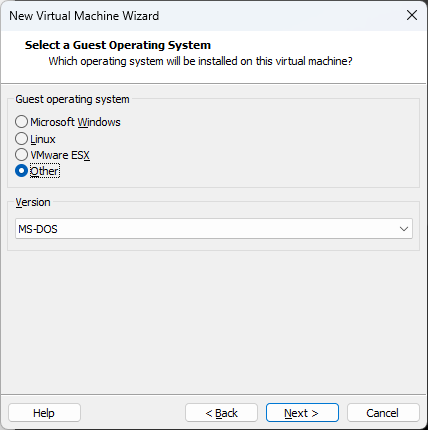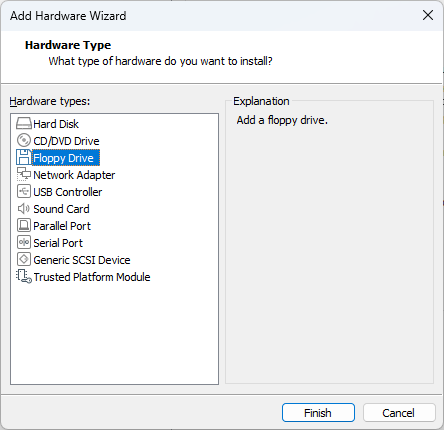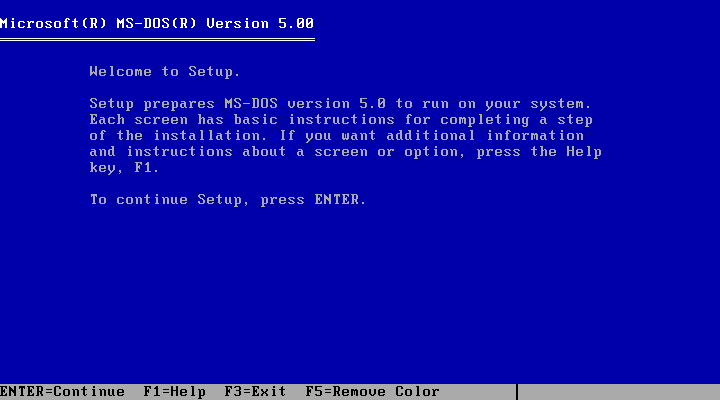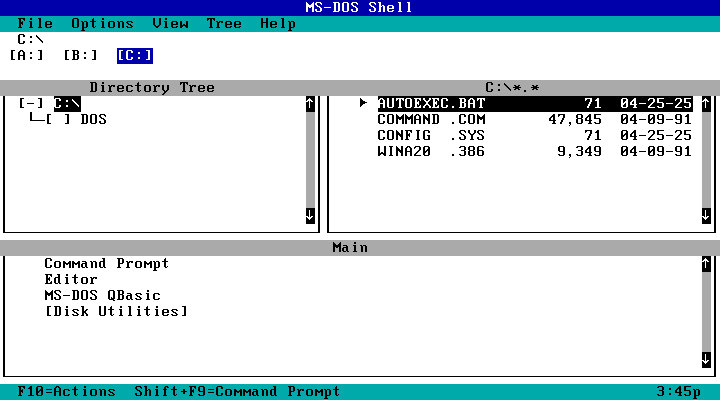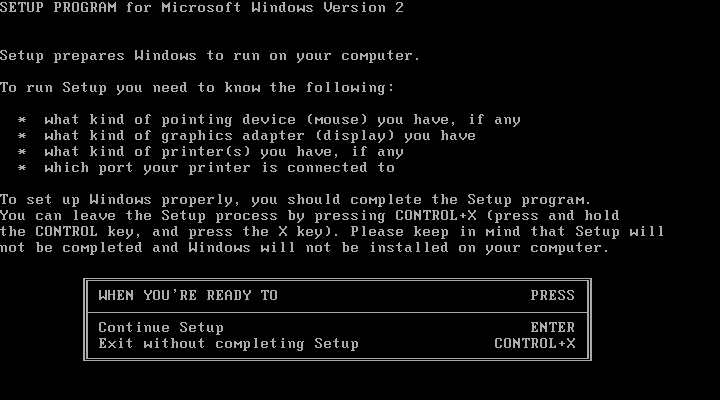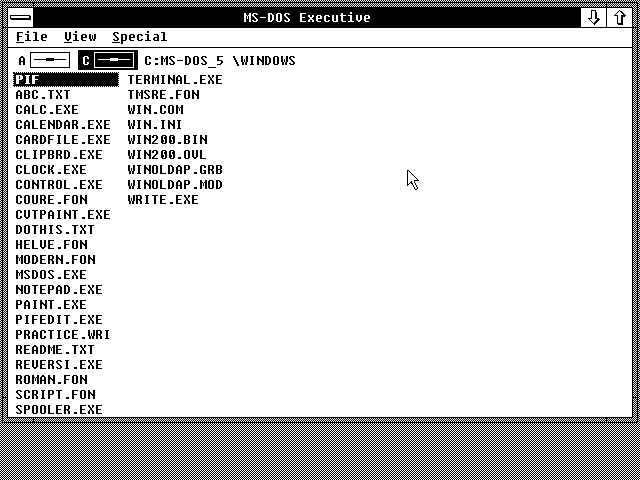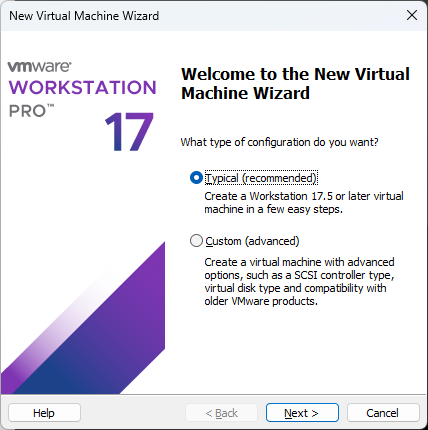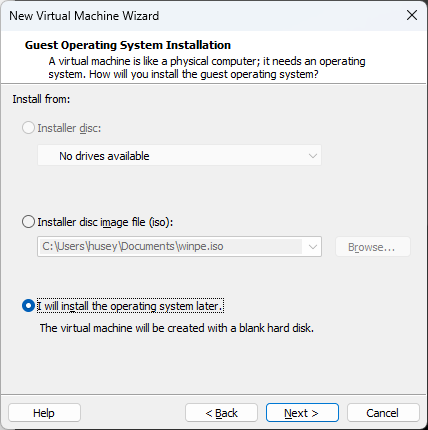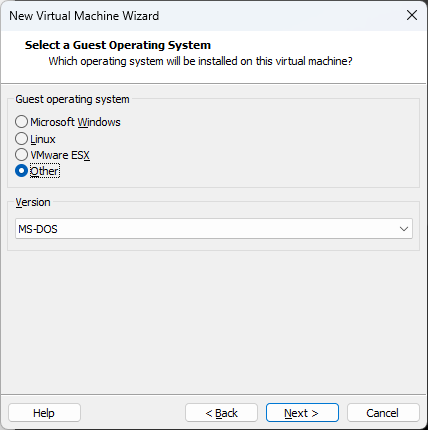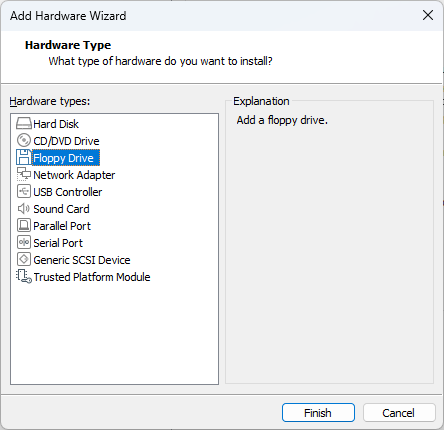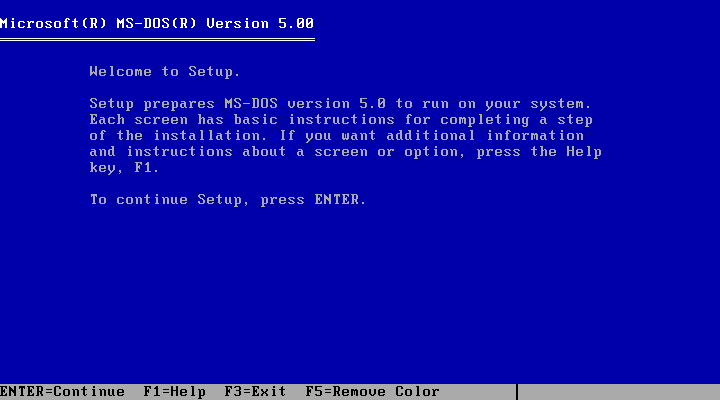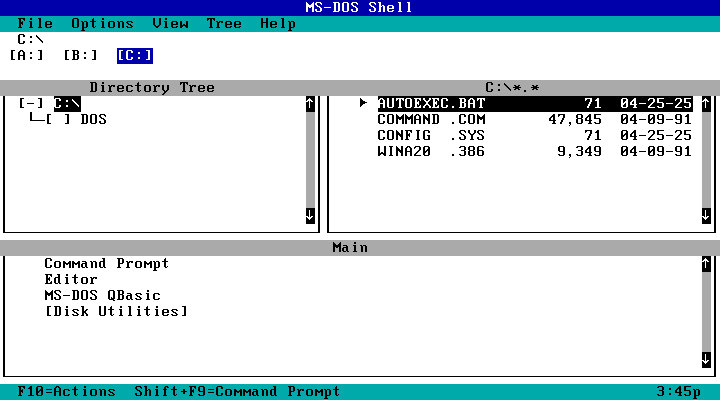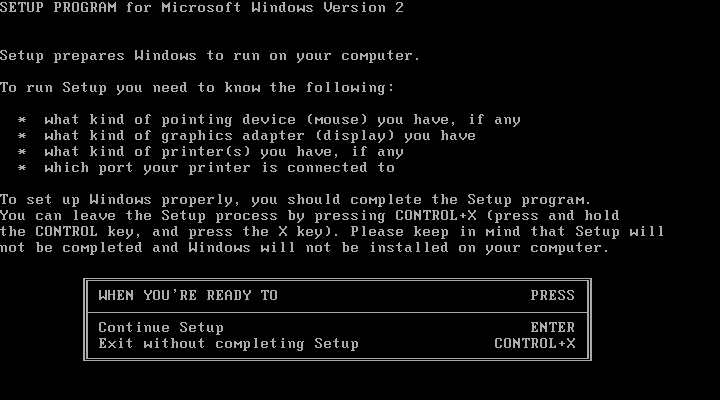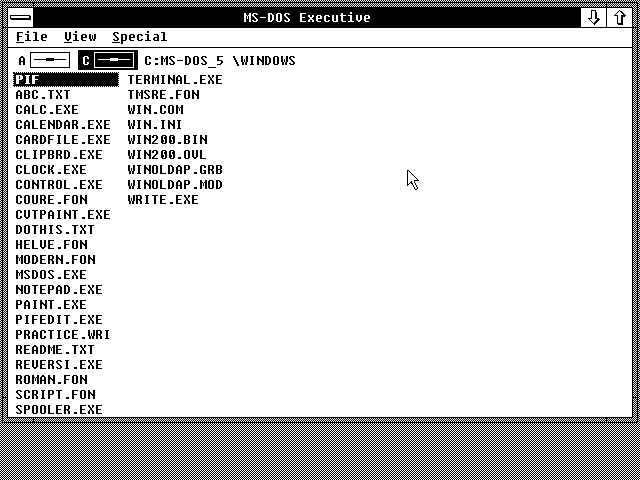VMware Workstation'a Windows 2.0 nasıl yüklenir?
- MS-DOS 5.00 disklerini indirin.
- Windows 2.0 disklerini indirin.
- 7-Zip kullanarak dosyaları ayıklayın.
- Sanal makine (VM) oluşturma ekranında "Typical (recommended)"ı seçin ve Next'e tıklayın.
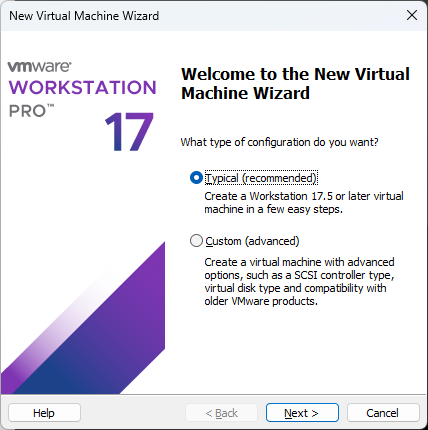
- "I will install the operating system later"ı seçin ve Next'e tıklayın.
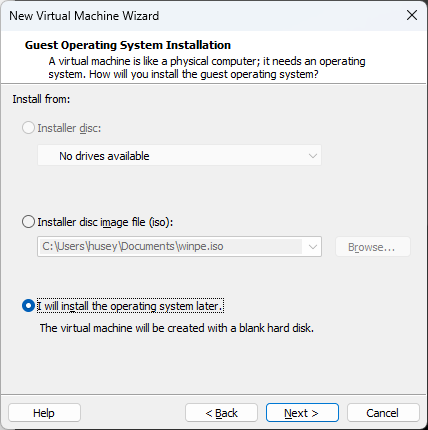
- "Other"ı ve "MS-DOS"u seçin.
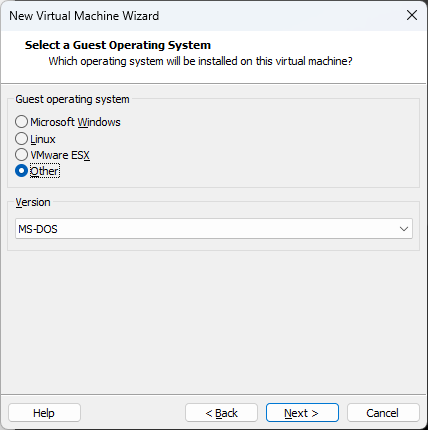
- Sanal makinenin (VM) ismini, konumunu ve disk boyutunu belirleyin.
- Sanal makineye (VM) "Floppy Drive" ekleyin ve konumunu MS-DOS'un disklerinin bulunduğu konumdan "Disk01.img" dosyasını seçin.
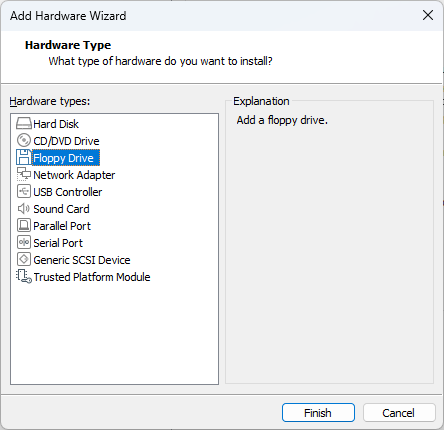
- Sanal makineyi (VM) başlattığınızda karşınıza şöyle bir ekran gelecektir:
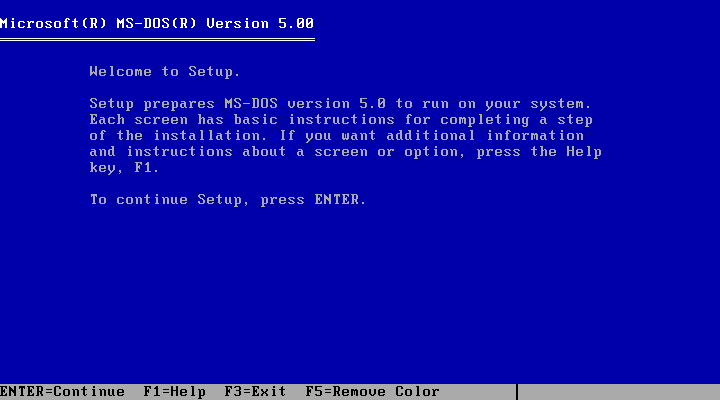
- Bunu gördükten sonra ENTER'a basın.
- Size tarihi, saati, ülkeyi, klavye düzenini ve nereye yüklenceğini soracaktır. Bunları istediğiniz ayarlarla değiştirin.
- Daha sonra size yükleneceği yeri ve başlatılacağında dosya ekranını başlatılıp başlatılmayacağını soracaktır. Bunları istediğiniz ayarlarla değiştirin.
- Daha sonra size şöyle seçenekler gösterecektir. Bunlardan birini seçiniz.
- Kurulum esnasında disk 2'yi isteyecektir. Sanal Makine (VM) ayarlarından "Floppy"nin konumunu "Disk02.img" olarak değiştirin ve ENTER'a basın.
- Daha sonra disk 3'ü isteyecektir. Sanal Makine (VM) ayarlarından "Floppy"nin konumunu "Disk03.img" olarak değiştirin ve ENTER'a basın.
- Kurulum tamamlandığında Floppy ayarlarında "Connected" ve "Connect at power on'u" devre dışı bırakın ve ENTER'a basın.
- Karşınıza şöyle bir ekran gelecektir:
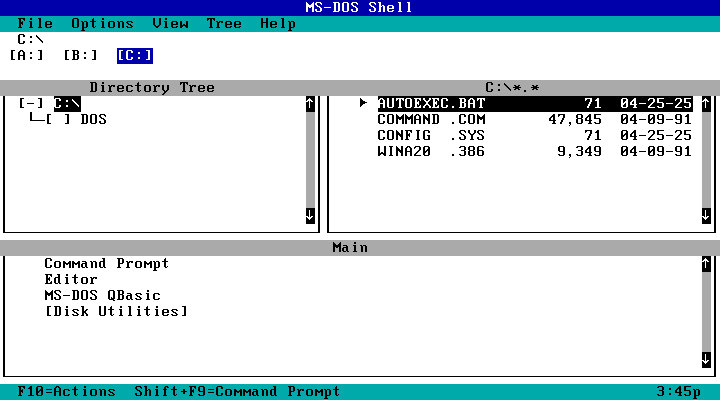
- Bu ekrandaki Main kısmından "Command Prompt"u seçin.
- Windows 2.0'ın disklernin bulunduğu konumdan "disk1.img" dosyasını seçin ve "Connected" seçeneğini etkinleştirin.
- Daha sonra
A: yazıp ENTER'a basın ve setup yazıp ENTER'a basın.
- Karşınıza şöyle bir ekran gelecektir:
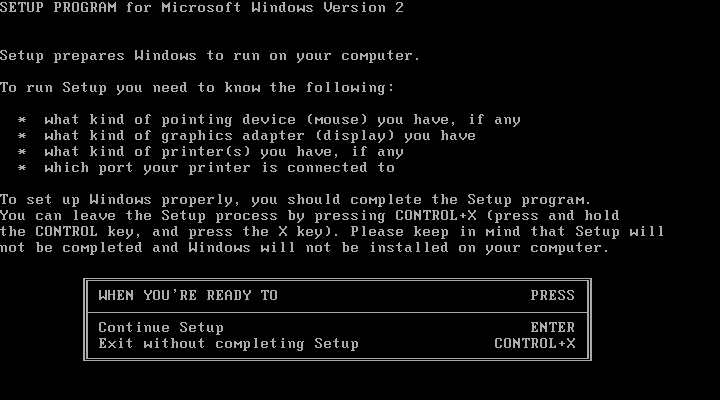
- ENTER'a basın.
- Konumu ayarlayın ve ENTER'a basın.
- "IBM Personal System/2 Model 25 or 30"u seçin ve ENTER'a basın.
- "IBM MCGA (Multi-Color Graphics Array)"ı seçin ve ENTER'a basın.
- İstediğiniz klavye düzenini seçin ve ENTER'a basın.
- "Microsoft Mouse connected to PS/2 Mosue Port"u seçin ve ENTER'a basın.
- "No change"i seçin ve ENTER'a basın.
- Sizden disk 2'yi isteyecektir. "Floppy"nin konumunu "disk2.img" olarak değiştirin ve ENTER'a basın.
- Sizden yazıcı kurmayı isteyecektir. Desteklenen yazıcınız yoksa C'ye basın.
- Sizden bulunduğunuz ülkeyi isteyecektir. Bulunduğunuz ülkeyi seçip ENTER'a basın.
- Sizden disk 4'ü isteyecektir. "Floppy"nin konumunu "disk4.img" olarak değiştirin ve ENTER'a basın.
- Sizden disk 5'i isteyecektir. "Floppy"nin konumunu "disk5.img" olarak değiştirin ve ENTER'a basın.
- Kurulum tamamlanmıştır. V'ye ya da F'ye basın.
- MS-DOS komut isteminde "win" yazıp ENTER'a basın.
- Artık Windows 2.0 başlatılır.